Senast uppdaterad: 2025-10-23
Hantera vägavgifter
Gäller Opter 2024.12.00 och senare.
Funktionen för vägavgifter har förbättrats i 2024.12.00 och vi rekommenderar att ni använder 2024.12.00. Om ni använder 2024.06.00, tänk på följande:
-
Du kan bara välja mellan att visa alla vägavgifter individuellt, eller att visa alla vägavgifterna grupperade per land (utan några detaljer).
(I 2024.12.00 kan du välja att visa vissa typer av vägavgifter grupperade, vissa individuellt, och även ignorera vissa vägavgiftstyper. Mer information finns i Hantera vägavgifter nedan.)
-
Du har ingen möjlighet att ange prisfordonstypernas CO2-utsläppsklass (EU) i Opter, vilket leder till att till exempel de kilometerbaserade och CO2-differentierade vägavgifterna i Danmark (som införs 1 januari 2025) beräknas baserat på den CO2-utsläppsklass (EU) som ger den dyraste vägavgiften.
(I 2024.12.00 kan du ange prisfordonstypernas Utsläppsklass, CO2 (EU), och därmed få mer rättvisande belopp för vägavgifter. Mer information finns i Steg 4 nedan.)
-
Dagens datum används för att beräkna vägavgifterna. (Det vill säga, vägavgifterna räknas ut det datum som avgifterna hämtas från PTV. Avgifterna hämtas när man skapar ordern eller gör en ändring som påverkar avgiftsuppslagningen, t.ex. ändrar adressen.)
(I 2024.12.00, 2024.06.51 och 2024.07-01.153 används i första hand uppdragsdatum, och i andra hand orderdatum för att beräkna vägavgifterna. Detta leder till mer rättvisande belopp för vägavgifter.)
-
För samlastningar: Om du vill undvika att originalordrar (kundordar) som samlastas belastas med vägavgifter, så låter du vägavgifter bara beräknas för samlastningsordrar, det vill säga inte för originalordrar. I detta fall måste du använda olika tjänster för samlastningsordrar och originalordrar, och bara markera kryssrutan Beräkna vägavgifter på tjänsten du använder för samlastningar. Mer information finns i Steg 7.
(I 2024.12.00 kan du välja om du vill använda samma tjänst eller olika tjänster för samlastningsordrar och originalordrar. Mer information finns i Steg 7.)
-
Övriga förbättringar som gjorts i 2024.12.00 är att om man byter resurs på ett uppdrag, så flyttas vägavgiftsartiklar (som inte har ändrats manuellt) till den nya resursen. Mer information finns i nedan. Vägavgiftsartiklar har även fått tydligare ikoner, med mera.
I den här artikeln
Norsk bompeng ändras betydligt oftare än det data PTV (och därmed Opter) använder, så det är stor risk att avgifterna inte är helt aktuella. Se Tänk på följande nedan.
Vägavgifter i Opter omfattar avgifter så som trängselskatt i städer, broavgifter och avståndsbaserade vägavgifter. Funktionen kan automatiskt lägga till dessa avgifter på ordrar med hjälp av tillvalstjänsten PTV, vilket gör hanteringen enkel och effektiv. Du kan välja att visa avgifterna detaljerat per passage, grupperat per land, eller ignorera vissa avgiftstyper helt. Inställningarna anpassar du efter dina behov, och manuella justeringar är möjliga vid behov. Funktionen kan även hantera vägavgifter vid samlastningar, samt visa vägavgifter på fakturor och avräkningar.
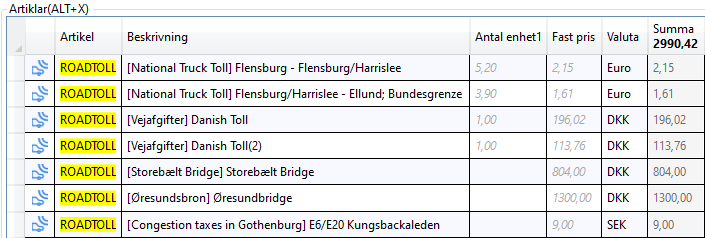
Bilderna visar vägavgifter i ordermottagningen. Bilden ovan visar Opter i klassisk design. Bilden nedan visar Opter i ny design (tillgängligt från och med Opter 2025.12.00).
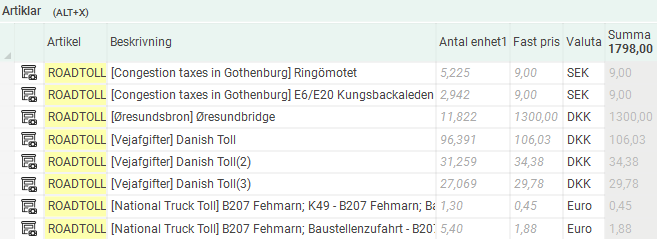
Mer detaljer
När det skapas en order med en prislista, tjänst och prisfordonstyp som du har ställt in vägavgifter för, kommer artiklar för vägavgifterna att läggas till på ordrarna automatiskt. I beskrivningen på artikelraden framgår till exempel vilken bro, tunnel, vägsträcka eller betalstation som avgiften avser, om du har valt att visa vägavgifterna individuellt. Om du istället har valt att gruppera vägavgifterna, så visas en artikelrad där till exempel alla broavgifter i ett land summerats, eller där alla avståndsbaserade vägavgifter i ett land summerats.
En vägavgift, som till exempel en trängselavgift i en stad, kan ha olika belopp vid olika tidpunker. I Opter är det löst på följande sätt:
-
Opter kommer inte att veta vilken tid på dygnet fordonet passerar vägavgiftstullen, därför används tiden 11:00 när priset på artikeln beräknas. Det motsvarar i allmänhet ett genomsnittligt pris.
-
Eftersom en vägavgift kan ha olika belopp olika veckodagar, så använder Opter i första hand uppdragsdatumet, i andra hand orderdatumet. Det vill säga, om det inte finns något uppdragsdatum angivet så använder Opter orderdatumet.
Om du upptäcker att en vägavgift har fel belopp så kan du ändra det manuellt i ordermottagningen.
Avtal för vägavgifter innebär att man har ett abonnemang på avgiftsbelagda vägar, tunnlar och broar som man använder ofta. Det är ofta billigare att ha avtal för vägavgifter än att betala varje avgift separat. Om ni har avtal för vägavgifter, så anger ni dem i Opter och då påverkas priset på vägavgiftsartikeln på ordern. (Instruktioner finns nedan.)
Förutsättningar
Om ni vill att artiklar för vägavgifter läggs till på ordrar automatiskt, så behöver ni ha tillvalstjänsten PTV. Mer information finns i Avstånd, adresser och kartor, översikt.
Vägavgifter i Opter, översikt
Vägavgifter kan visas:
-
I ordermottagningen i sektionen Artiklar. Se Visa vägavgifter i ordermottagningen nedan.
-
På avräkningar, om ni vill det. Se Steg 8 (valfritt): Visa vägavgifter på avräkningar nedan.
-
På fakturor, om ni vill det. Se Steg 9 (valfritt): Visa vägavgifter på fakturor nedan.
Vägavgifterna kan visas individuellt eller grupperat, eller så kan ni välja att inte skapa någon artikel alls för en eller flera vägavgiftstyper.
Tänk på följande
Felaktiga vägavgifter
Vägavgifterna i Opter baseras på information från HERE/PTV. Det innebär att om HERE/PTV skickar felaktiga uppgifter om till exempel norsk bompeng till Opter, så kommer bompengen även att vara felaktig i Opter. PTV arbetar kontinuerligt med att underhålla och uppdatera vägavgifter för hela världen från en rad olika dataleverantörer.
Norsk bompeng ändras betydligt oftare än det data PTV använder, så det är stor risk att avgifterna inte är helt aktuella. Felaktiga vägavgifter ska inte rapporteras in. Information om när nya vägavgifter har lagts in finns på https://xserver-blog.ptvlogistics.com/.
Vägavgifterna visas likadant
För varje vägavgiftstyp och land kan du välja att visa vägavgifterna individuellt eller grupperat i ordermottagningen och på avräkningar och fakturor. Vägavgifterna visas likadant i ordermottagningen och på avräkningar och fakturor. Det går alltså inte att välja att till exempel visa vägavgifterna individuellt i ordermottagningen och grupperat på fakturor och avräkningar.
Inställningar i Opter, översikt
För att Opter ska kunna lägga till vägavgiftsartiklar automatiskt på ordrarna, så måste du först göra följande inställningar och val:
-
Planera hur ni vill hantera vägavgifter (valfritt).
-
Ange uppgifterna för prisfordonstypen, inklusive avtal för vägavgifter.
-
Välja för vilka vägavgiftstyper artiklar ska skapas automatiskt.
-
Vägavgifter vid samlastningar (valfritt).
-
Visa vägavgifter på avräkningar (valfritt).
-
Visa vägavgifter på fakturor (valfritt).
Inställningarna beskrivs mer detaljerat i stegen nedan.
Steg 1 (valfritt): Planera hur ni vill hantera vägavgifter
Här finns förslag på vad ni kan tänka igenom och bestämma innan ni gör inställningarna för vägavgifter:
-
För vilken eller vilka tjänster vill ni att vägavgifter ska hanteras?
(Inställningarna gör du i Steg 3: Aktivera vägavgifter för tjänster och Steg 7 (valfritt): Vägavgifter vid samlastningar nedan.)
-
För varje vägavgiftstyp kan du välja om Opter ska skapa en artikelrad per vägavgift, eller en artikelrad där alla avgifter i ett land summerats, eller inte skapa någon artikel alls för en viss vägavgiftstyp. För- och nackdelarna med de olika valen beskrivs nedan, så att ni kan välja det som passar bäst för er verksamhet.
För varje vägavgiftstyp kan du välja om Opter ska:
-
Skapa en artikelrad per vägavgift, (Visa individuellt).
I ordermottagningen och på fakturor och avräkningar visas då till exempel avståndsbaserade vägavgifter individuellt med en artikelrad per sträcka, och broavgifter visas individuellt med en artikelrad per broavgift.
Fördelar: Du kan se, ändra eller ta bort vissa vägavgifter. På fakturor och avräkningar kan man se exakt vilka broar och sträckor som man betalar för eller får betalt för.
Nackdelar: Om det är långa resor med många vägavgifter som ska visas individuellt så kan det ta en stund för systemet att ladda all data om vägavgifterna i ordermottagningen till exempel. Dessutom kan det bli väldigt mycket information på fakturor och avräkningar.
-
Skapa en artikelrad där alla vägavgifter av en viss typ summerats och grupperats per land, (Visa grupperat).
I ordermottagningen och på fakturor och avräkningar visas då till exempel avståndsbaserade vägavgifter grupperade och summerade på en artikelrad per land.
Fördelar: Systemet kommer att kunna arbeta snabbare eftersom det är mindre mängd data att hantera. Informationen på fakturor och avräkningar blir mer överskådlig.
Nackdelar: Du kan inte hämta, visa eller ändra den detaljerade informationen om till exempel varje avståndsbaserad vägavgift eller varje broavgift när de har grupperats och summerats på en artikelrad per land. Du kan dock ändra det summerade beloppet.
-
Inte skapa någon artikel alls för en viss vägavgiftstyp, (Ignorera). Ni kan till exempel välja att ignorera tunnelavgifter.
(Inställningarna gör du i Steg 6: Välja för vilka vägavgiftstyper artiklar ska skapas automatiskt nedan.)
-
-
Välj om ni vill att vägavgifter ska summeras på ordern eller för varje enskilt uppdrag:
-
Order: Vägavgifterna summeras enligt adresserna på ordern, utan delsträckor till mellanliggande terminaler, det vill säga så som kunden har beställt.
-
Uppdrag: Vägavgifterna summeras för varje enskilt uppdrag, vilket inkluderar delsträckor till mellanliggande terminaler, det vill säga som ordern utförs.
Motsvarande val finns för summering av avstånd. Du kan ställa in summering av vägavgifter och avstånd likadant, men det går även att välja att summera vägavgifter för varje enskilt uppdrag och summera avstånd på ordernivå, till exempel.
(Inställningarna gör du i Steg 3: Aktivera vägavgifter för tjänster nedan. Om ni arbetar med samlastningar, se även information i Steg 7 (valfritt): Vägavgifter vid samlastningar nedan.)
-
-
Vilka avtal för vägavgifter har ni och vilka skulle ni tjäna på att skaffa?
Exempel på avtal för vägavgifter är ”AutoPASS”-avtal i Norge (www.autopass.no) och ”ØresundGO” i Danmark (www.oresundsbron.com). Mer information finns i Ange avtal för vägavgifter på fordon.
(Inställningarna gör du i Steg 4: Ange uppgifterna för prisfordonstypen nedan.)
Steg 2: Skapa en vägavgiftsartikel
Så här skapar du artikeln som automatiskt läggs till på ordern:
-
Klicka på Ekonomi > Prislistor > Prislistor och markera den prislista du vill arbeta med i listan till vänster.
-
Klicka på fliken Artiklar och se efter om prislistan redan har någon artikel för vägavgift, (det vill säga en artikel där kryssrutan Vägavgift är markerad). Om inte, skapa en ny artikel genom att klicka på Skapa en ny artikel (längst ner) eller
 så öppnas artikelregistret.
så öppnas artikelregistret.Om ni redan har en artikel för vägavgift, markera artikeln i listan och klicka på
 . Kontrollera att vägavgiftsartikeln har inställningarna som beskrivs i stegen nedan.
. Kontrollera att vägavgiftsartikeln har inställningarna som beskrivs i stegen nedan.Vi rekommenderar att ni bara har en vägavgiftsartikel per prislista. Det vill säga, endast en av artiklarna har kryssrutan Vägavgift markerad.
-
Ange ett Namn och gör följande inställningar:
-
I listruta Momssats, välj den momssats du vill använda för vägavgifterna. (Vägavgifter är ofta momsfria, men inte alltid.)
-
I listrutan Prisandel till resurs väljer du något av följande:
-
Hela resursvärdet om beloppen för vägavgifter ska gå oavkortade till resursen.
-
Ingen ersättning om resursen inte ska få betalt för vägavgiftsartiklar.
-
Enligt avräkningsfaktorn om resursen ska få betalt för vägavgiftsartiklar enligt resursens avräkningsfaktor.
Mer information finns i Provision och resursvärde.
-
-
Markera kryssrutan Inget DMT.
-
I listrutan Metod går det bara att välja Matrispris. Priset för vägavgiften får Opter från PTV, det innebär att för vägavgiftsartikeln fyller du inte i något på fliken Matrispris.
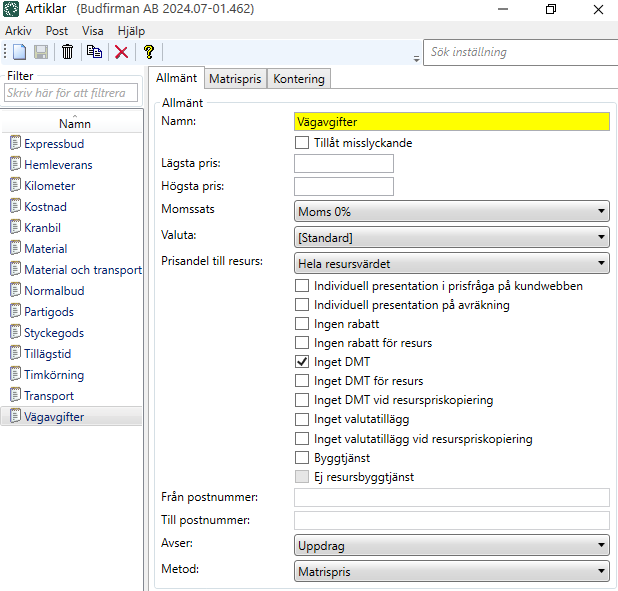
-
-
Klicka på Spara för att spara alla ändringar.
-
Gå tillbaka till fönstret Prislistor och fliken Artiklar för att göra fler inställningar för vägavgiftsartikeln.
-
Ange Kod och eventuellt en Beskrivning, och gör därefter följande inställningar:
-
I listrutan Artikeltyp, välj Tillägg.
-
Markera kryssrutan Fakturera om du vill att vägavgifter ska kunna finnas med på fakturor.
-
Markera kryssrutan Avräkna om du vill att vägavgifter ska kunna finnas med på avräkningar.
-
Markera kryssrutan Vägavgift.
Vi rekommenderar att ni bara har en vägavgiftsartikel per prislista. Det vill säga, endast en av artiklarna har kryssrutan Vägavgift markerad.
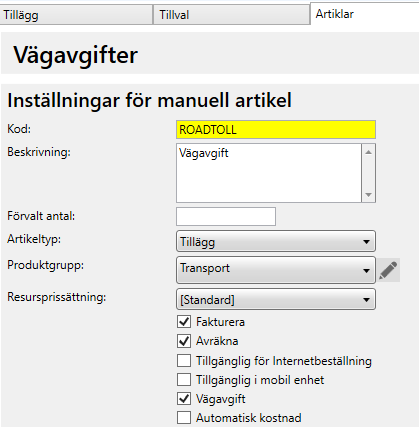
-
-
I fönstret Prislistor, klicka på fliken Allmänt. Markera kryssrutan Privat.
Prislistan aktiverar du för specifika kunder i kundregistret (fliken Prissättning). Kundens prislista väljs sedan automatiskt på ordern.
Gör alla prislistor utom en privata. Då väljs en prislista automatiskt på ordern baserat på kund.
- Klicka på Spara för att spara alla ändringar.
Steg 3: Aktivera vägavgifter för tjänster
Så här aktiverar du vägavgifter för en tjänst:
-
Klicka på Ekonomi > Prislistor > Tjänster och markera den tjänst du vill göra inställningar för i listan till vänster.
-
Gå till fliken Vägavgifter, markera kryssrutan Beräkna vägavgifter och välj hur vägavgifterna ska summeras i listrutan Beräkna vägavgifter baserat på (hette tidigare Summering av vägavgifter):
-
Order: Vägavgifterna summeras enligt adresserna på ordern, utan delsträckor till mellanliggande terminaler, det vill säga så som kunden har beställt.
Om man väljer Order så hör vägavgiftsartiklarna inte till något specifikt uppdrag.
-
Uppdrag: Vägavgifterna summeras för varje enskilt uppdrag, vilket inkluderar delsträckor till mellanliggande terminaler, det vill säga som ordern utförs.
Välj Uppdrag om du vill att vägavgiftsartiklarna automatiskt ska få samma resurs som uppdraget. (Det går dock att manuellt ändra resurs på en vägavgiftsartikel. Mer information finns i Manuellt ändra resurs på en vägavgiftsartikel.)
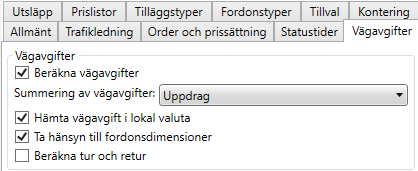
Om ni arbetar med samlastningar, se även Steg 7 (valfritt): Vägavgifter vid samlastningar nedan, för mer information om hur ni vill ställa in listrutan Beräkna vägavgifter baserat på.
-
-
Gör eventuella övriga inställningar i rutan Vägavgifter, till exempel, om du vill att vägavgifterna beräknas med dimensionerna från prisfordonstypen eller med standarddimensionerna från PTV (kryssrutan Ta hänsyn till fordonsdimensioner). Mer information om inställningarna finns i Tjänster (fönster).
-
Klicka på Spara för att spara alla ändringar.
-
Klicka på fliken Order och prissättning i fönstret Tjänster och välj hur avståndet ska summeras i listrutan Summering av avstånd:
-
Order: Avståndet summeras enligt adresserna på ordern, utan delsträckor till mellanliggande terminaler, det vill säga så som kunden har beställt.
-
Uppdrag: Avståndet summeras för varje enskilt uppdrag, vilket inkluderar delsträckor till mellanliggande terminaler, det vill säga så som ordern utförs.
Summeringen visas med kursiv stil i fältet Avstånd i sektionen Dimensioner i ordermottagningen.
Mer information finns i Tjänster (fönster).
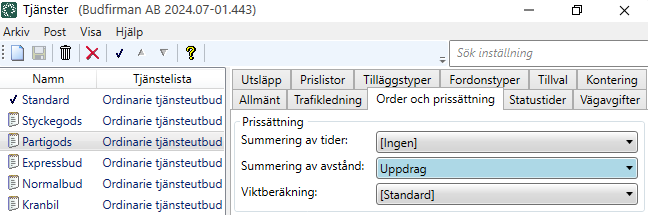
-
-
Klicka på Spara för att spara alla ändringar.
-
Om du vill aktivera vägavgifter för fler tjänster, repetera stegen ovan.
Steg 4: Ange uppgifterna för prisfordonstypen
PTV använder uppgifterna för att beräkna de olika typerna av vägavgifter som fordonet kan generera. För att vägavgifterna ska bli rätt är det viktigt att inställningarna för prisfordonstyperna är korrekta.
-
Klicka på Ekonomi > Prislistor > Prisfordonstyper och markera den prisfordonstyp du vill göra inställningar för i listan till vänster.
-
Gå till fliken Avståndsberäkning och fyll i uppgifterna för prisfordonstypen i rutan Dimensioner för PTV.
-
Information om hur fälten ska fyllas i finns i Prisfordonstyper (fönster).
Vi rekommenderar att ni fyller i fälten noggrannt.
-
För listrutan Avtal för vägavgifter, följ instruktionerna i Ange avtal för vägavgifter på fordon.
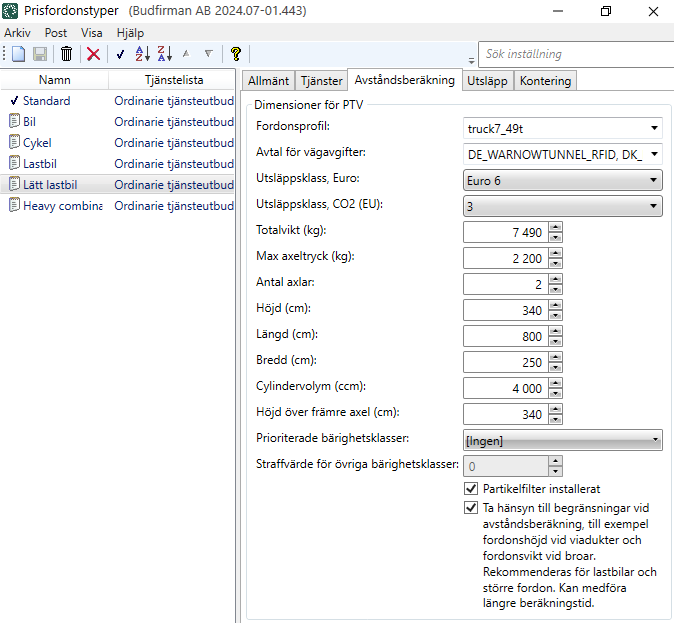
-
-
Klicka på Spara för att spara alla ändringar.
Steg 5: Kontrollera inställningarna i fönstret Valutor
-
Klicka på Ekonomi > Valutor.
-
Om ni utför transporter i länder med annan valuta än er standardvaluta, kontrollera att de valutorna finns i fönstret Valutor. Om de inte finns så skapar du dem och anger valutakurs mot standardvalutan. Mer information finns i Valutor.
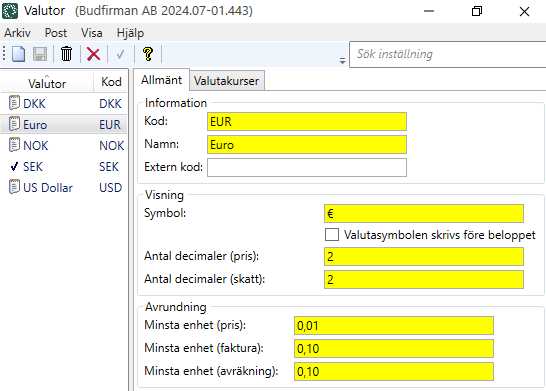
-
Kontrollera gärna att ni har ställt in rätt valuta för kunder, åkare och underleverantörer. Instruktioner finns i Valutor.
-
Klicka på Spara för att spara alla ändringar.
Steg 6: Välja för vilka vägavgiftstyper artiklar ska skapas automatiskt
Du väljer för vilka vägavgiftstyper som Opter ska skapa vägavgiftsartiklar automatiskt, och om de ska visas individuellt eller grupperat. Om standardinställningarna (se nedan) passar för er verksamhet behöver du inte göra några inställningar i detta steg.
För varje vägavgiftstyp kan du välja om Opter ska:
-
Skapa en artikelrad per vägavgift.
Välj inställningen Hantering: Visa individuellt i instruktionen nedan.
Om det är långa resor med många vägavgifter som ska visas individuellt så kan det ta en stund för systemet att ladda all data om vägavgifterna i ordermottagningen till exempel. Dessutom kan det bli väldigt mycket information på fakturor och avräkningar.
(Mer information finns i Steg 1 (valfritt): Planera hur ni vill hantera vägavgifter ovan.)
-
Skapa en artikelrad där alla vägavgifter av en viss typ summerats och grupperats per land.
Välj inställningen Hantering: Visa grupperat i instruktionen nedan.
Om du väljer att gruppera vägavgifterna, så innebär det att du inte kan hämta, visa eller ändra den detaljerade informationen om till exempel varje avståndsbaserad vägavgift eller varje broavgift. Du kan dock ändra det summerade beloppet.
(Mer information finns i Steg 1 (valfritt): Planera hur ni vill hantera vägavgifter ovan.)
-
Inte skapa någon artikel alls för en viss vägavgiftstyp.
Välj inställningen Hantering: Ignorera i instruktionen nedan.
Till exempel, om du för landet Sverige väljer Typ: FERRY och Hantering: Ignorera så skapas inga artiklar för färjeavgifter i Sverige.
Standardinställningar
Om du inte gör några inställningar i registret Länder eller i kontorsinställningarna, så används standardinställningarna:
-
Allmänna vägavgifter (Typ: GENERAL) visas grupperade per land.
-
Alla övriga vägavgifter visas individuellt, det vill säga en artikelrad per vägavgift.
Till exempel, om du vill att alla typer av vägavgifter ska visas individuellt för alla länder, så räcker det att du i kontorsinställningarna anger att allmänna vägavgifter ska visas individuellt. Alla övriga vägavgifter visas individuellt som standard.
(För att visa allmänna vägavgifter individuellt, se Exempel för att visa allmänna vägavgifter individuellt nedan. Detaljerade instruktioner finns i Gör så här nedan.)
Visa individuellt
Bilden nedan visar hur det kan se ut i ordermottagningen i sektionen Artiklar om du har valt att visa en artikelrad per vägavgift. Tyska avståndsbaserade vägavgifter visas individuellt med en artikelrad per sträcka (A). Broavgifter visas individuellt med en artikelrad per broavgift (B). Stadsavgifter i svenska städer visas individuellt med en artikelrad per stadsavgift/trängselavgift (C) i bilden nedan.
Tyska avståndsbaserade vägavgifter visas individuellt med en artikelrad per sträcka (A). Broavgifter visas individuellt med en artikelrad per broavgift (B). Stadsavgifter i svenska städer visas individuellt med en artikelrad per stadsavgift/trängselavgift (C) i bilden nedan.
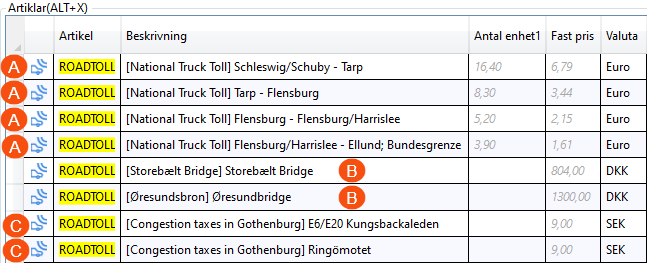
Visa grupperat
Bilden nedan visar hur det kan se ut i ordermottagningen i sektionen Artiklar om du har valt att gruppera vägavgifterna i alla länder eller specifikt i Tyskland (DE), Danmark (DK), Sverige (SE) och Norge (NO).
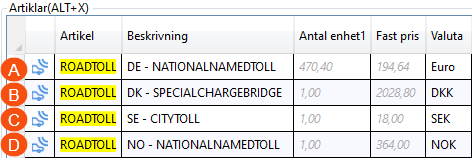
Bilden ovan visar allmänna vägavgifter (Typ: GENERAL) genererade i Tyskland (A), allmänna vägavgifter (Typ: GENERAL) genererade i Danmark (B), broavgifter (Typ: BRIDGE) genererade i Danmark (C), stadsavgifter/trängselavgifter (Typ: CITY) genererade i Sverige (D) och allmänna vägavgifter (Typ: GENERAL) genererade i Norge (E).
Gör så här
Du gör inställningarna i registret Länder på fliken Vägavgiftsinställningar, eller under Inställningar > Kontor på fliken Vikt/Avstånd. Det spelar ingen roll om du gör inställningarna i registret Länder eller i kontorsinställningarna, i grunden är det samma data som ändras. Om du vill göra likadana inställningar för alla länder så är det effektivast att göra dem i kontorsinställningarna. Bilden visar hur det kan se ut i kontorsinställningarna.
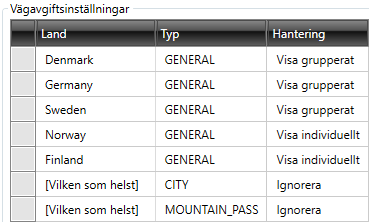
Så här väljer du vilka vägavgiftstyper som Opter ska skapa vägavgiftsartiklar för automatiskt, och om de ska visas individuellt eller grupperat:
-
Klicka på Inställningar > Kontor och fliken Vikt/Avstånd.
-
I rutan Vägavgiftsinställningar skapar du en ny rad i tabellen för varje inställning du vill göra enligt följande:
Kolumn
Alternativ
Land
Välj vilket land inställningen ska gälla. [Vilken som helst] = inställningen gäller alla länder.
Typ
Välj vägavgiftstyp.
-
GENERAL: Allmänna vägavgifter.
Exempel: Den danska och den tyska avståndsbaserade vägavgiften registreras som GENERAL. Den norska ”Bomringen - Oslo” registreras också som GENERAL.
-
CITY: Stadsavgifter/trängselavgifter.
Exempel: Trängselskatten i svenska storstäder som Stockholm och Göteborg registreras som CITY.
-
BRIDGE: Broavgifter.
Exempel: Avgiften för Öresundsbron registreras som BRIDGE.
-
TUNNEL: Tunnelavgifter.
Exempel: Avgiften för Warnowtunneln i Rostock registreras som TUNNEL.
-
FERRY: Färjeavgifter/färjebiljetter.
-
MOUNTAIN_PASS: Bergspassavgifter.
Hantering
Välj hur vägavgifterna ska visas på artikelraderna.
-
Visa grupperat: Vägavgifterna visas grupperade per land. Alla vägavgifter av en och samma typ i ett land summeras och visas på en artikelrad.
Exempel: Alla broavgifter i Danmark kan summeras och visas på en och samma artikelrad.
-
Visa individuellt: En artikelrad per vägavgift.
Exempel: Varje broavgift i Danmark visas på en artikelrad var.
-
Ignorera: Vägavgifterna ignoreras. Inga artiklar skapas.
(Om du gör inställningen i registret Länder (på fliken Vägavgiftsinställningar), så söker du först fram landet och gör sedan inställningarna för Typ och Hantering. Se nedan.)
-
-
Klicka på Spara för att spara alla ändringar.
Exempel
Om du vill göra likadana inställningar för alla länder så är det effektivast att göra dem i kontorsinställningarna.
Om du vill ha följande resultat för vägavgifter genererade i vilket land som helst, gör inställningarna som står i listan:
-
Allmänna vägavgifter visas grupperade.
Land: [Vilken som helst], Typ: GENERAL, Hantering: Visa grupperat.
-
Bro-, tunnel- och färjeavgifter visas individuellt.
Land: [Vilken som helst], Typ: BRIDGE, Hantering: Visa individuellt.
Land: [Vilken som helst], Typ: TUNNEL, Hantering: Visa individuellt.
Land: [Vilken som helst], Typ: FERRY, Hantering: Visa individuellt.
-
Inga vägavgiftsartiklar skapas för stadsavgifter/trängselavgifter eller bergspassavgifter.
Land: [Vilken som helst], Typ: CITY, Hantering: Ignorera.
Land: [Vilken som helst], Typ: MOUNTAIN_PASS, Hantering: Ignorera.
Du gör inställningarna i registret Länder eller under Inställningar > Kontor på fliken Vikt/Avstånd. Det kan vara lättare att få överblick om du gör dem i kontorsinställningarna. Se bilden nedan.
Om du vill ha följande resultat för vägavgifter genererade i länderna nedan, gör inställningarna som visas i bilden:
-
Allmänna vägavgifter genererade i Danmark, Tyskland och Sverige ska visas grupperade.
Typ: GENERAL, Hantering: Visa grupperat.
-
Allmänna vägavgifter genererade i Norge och Finland ska visas individuellt.
Typ: GENERAL, Hantering: Visa individuellt.
-
Bro-, tunnel- och färjeavgifter ska visas individuellt, oavsett vilket land de genereras i. (Detta är standardinställningen, så du behöver inte göra någon inställning för att de ska visas individuellt. Därför visas de inte heller i bilden nedan.)
-
Inga vägavgiftsartiklar ska skapas för stadsavgifter/trängselavgifter eller bergspassavgifter, oavsett vilket land de genereras i.
Land: [Vilken som helst], Typ: CITY, Hantering: Ignorera.
Land: [Vilken som helst], Typ: MOUNTAIN_PASS, Hantering: Ignorera.
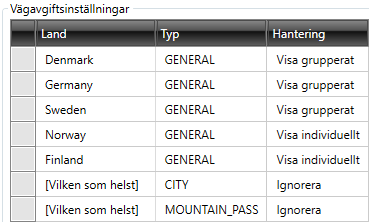
Bilden visar hur det ser ut om du gör inställningarna under Inställningar > Kontor på fliken Vikt/Avstånd.
Du gör inställningarna för landet Tyskland i registret Länder eller under Inställningar > Kontor på fliken Vikt/Avstånd.
Om du vill ha följande resultat för vägavgifter genererade i landet Tyskland, gör inställningarna som står i listan:
-
Allmänna vägavgifter visas grupperade.
Land: Germany, Typ: GENERAL, Hantering: Visa grupperat.
-
Bro-, tunnel- och färjeavgifter visas individuellt.
Land: Germany, Typ: BRIDGE, Hantering: Visa individuellt.
Land: Germany, Typ: TUNNEL, Hantering: Visa individuellt.
Land: Germany, Typ: FERRY, Hantering: Visa individuellt.
-
Inga vägavgiftsartiklar skapas för stadsavgifter/trängselavgifter eller bergspassavgifter.
Land: Germany, Typ: CITY, Hantering: Ignorera.
Land: Germany, Typ: MOUNTAIN_PASS, Hantering: Ignorera.
Om du gör inställningarna i registret Länder, så söker du fram landet och gör sedan inställningarna för Typ och Hantering på fliken Vägavgiftsinställningar. Se bilden nedan.
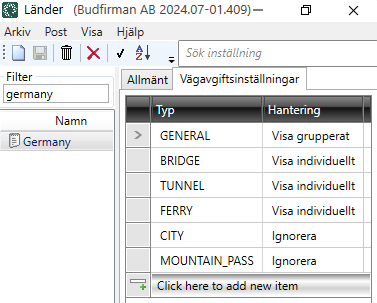
Om du vill att broavgifter ska visas individuellt för alla länder utom ett eller några få, där broavgifter istället ska visas grupperat, gör så här:
-
Klicka på Inställningar > Kontor och fliken Vikt/Avstånd.
-
I rutan Vägavgiftsinställningar väljer du Land: [Vilken som helst] , Typ: BRIDGE och Hantering: Visa individuellt. Se (A) i bilden nedan.
Denna regel gäller nu för alla länder.
-
För det land eller de länder du vill göra undantag för, anger du till exempel Land: ”Denmark”, Typ: BRIDGE och Hantering: Visa grupperat. Se (B) i bilden nedan.
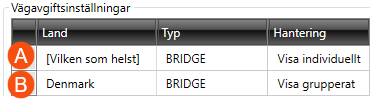
Nu kommer broavgifter visas grupperat för Danmark, men individuellt för alla andra länder.
-
Klicka på Spara för att spara alla ändringar.
Du gör inställningarna i registret Länder eller under Inställningar > Kontor på fliken Vikt/Avstånd. Om du vill göra likadana inställningar för alla länder så är det effektivast att göra dem i kontorsinställningarna.
I rutan Vägavgiftsinställningar väljer du Land: [Vilken som helst] (om inställningen ska gälla för alla länder), Typ: GENERAL och Hantering: Visa individuellt och klickar sedan på ![]() för att spara.
för att spara.
Resultat: Till exempel, om man har kört i Danmark och Tyskland, så kommer den danska och den tyska avståndsbaserade vägavgiften nu att visas med en artikelrad per avgiftsbelagd sträcka.
Du gör inställningarna i registret Länder eller under Inställningar > Kontor på fliken Vikt/Avstånd. Om du vill göra likadana inställningar för alla länder så är det effektivast att göra dem i kontorsinställningarna.
I rutan Vägavgiftsinställningar väljer du Land: [Vilken som helst] (om inställningen ska gälla för alla länder), Typ: GENERAL och Hantering: Visa grupperat och klickar sedan på ![]() för att spara.
för att spara.
Resultat: Till exempel, om man har kört i Danmark och Tyskland, så kommer den danska och den tyska avståndsbaserade vägavgiften nu att summeras per land och visas på två artikelrader:
-
En artikelrad där alla avståndsbaserade vägavgifter i Danmark summerats.
-
En artikelrad där alla avståndsbaserade vägavgifter i Tyskland summerats.
Till exempel så kan du visa avståndsbaserade vägavgifter individuellt för Danmark, men grupperat för Tyskland.
Du gör inställningarna i registret Länder eller under Inställningar > Kontor på fliken Vikt/Avstånd.
Den danska och den tyska avståndsbaserade vägavgiften registreras som vägavgiftstyp GENERAL.
-
Om du vill visa avståndsbaserade vägavgifter individuellt för Danmark, så klickar du på Inställningar > Kontor och fliken Vikt/Avstånd. I rutan Vägavgiftsinställningar väljer du Land: ”Denmark”, Typ: GENERAL och Hantering: Visa individuellt. Spara sedan dina ändringar.
-
Om du vill visa avståndsbaserade vägavgifter grupperat för Tyskland, så klickar du på Inställningar > Kontor och fliken Vikt/Avstånd. I rutan Vägavgiftsinställningar väljer du Land: ”Germany”, Typ: GENERAL och Hantering: Visa grupperat. Spara sedan dina ändringar.
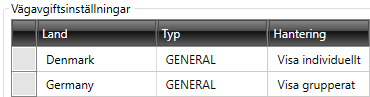
Bilden visar hur det ser ut om du gör inställningarna under Inställningar > Kontor på fliken Vikt/Avstånd.
Steg 7 (valfritt): Vägavgifter vid samlastningar
Gör inställningar beroende på hur ni jobbar med samlastningar. Svara på frågorna för att lättare kunna välja alternativ nedan:
-
Ska resurserna ska få betalt för vägavgiftsartiklarna? I så fall, avräknas samlastningsuppdraget eller originaluppdragen?
Om vägavgiftsartiklarna ska avräknas, gör så här:
-
Kontrollera att kryssrutan Avräkna är markerad på vägavgiftsartikeln, (se Steg 2: Skapa en vägavgiftsartikel ovan).
-
Välj om samlastningsuppdraget eller originaluppdragen ska avräknas:
-
Om samlastningsuppdraget ska avräknas, markera kryssrutan Avräkna på samlastingstypen. (Klicka på Inställningar > Samlastningstyper, och på fliken Allmänt. Välj samlastningtypen du vill göra inställningen för i listan till vänster. Mer information finns i Samlastningstyper (fönster).)
(Vägavgiftsartiklar som ligger på originaluppdragen får nu automatiskt avräkningsstatus Samlastad, avräkna inte.)
-
Om originaluppdragen ska avräknas, avmarkera kryssrutan Avräkna på samlastingstypen. Mer information finns i Samlastningstyper (fönster).
-
-
-
Ska kunderna betala för vägavgiftsartiklarna?
Om vägavgiftsartiklarna ska faktureras, gör så här:
-
Kontrollera att kryssrutan Fakturera är markerad på vägavgiftsartikeln, (se Steg 2: Skapa en vägavgiftsartikel ovan).
-
Ska originalordrar och/eller samlastningsordern faktureras? (Se inställningarna för fakturering i Samlastningstyper (fönster), på fliken Allmänt.)
-
-
Använder ni samma tjänst eller olika tjänster för samlastningsordrar och originalordrar?
Kontrollera inställningen för kryssrutan Beräkna vägavgifter på den eller de tjänster ni använder, (se Steg 3: Aktivera vägavgifter för tjänster ovan.).
Gör så här:
-
Om ni använder samma tjänst för samlastningsordrar och originalordrar, markera kryssrutan Beräkna vägavgifter på tjänsten.
-
Om ni använder olika tjänster för samlastningsordrar och originalordrar, välj något av följande:
-
Om ni vill avräkna samlastningsuppdragen och fakturera originalordrar, markera kryssrutan Beräkna vägavgifter på båda tjänsterna.
-
Om ni vill avräkna samlastningsuppdragen, men inte fakturera vägavgfitsartiklar, markera då kryssrutan Beräkna vägavgifter på tjänsten för samlastningsordrar och avmarkera kryssrutan Beräkna vägavgifter på tjänsten för originalordrar.
-
Om ni vill fakturera originalordrar, men inte avräkna vägavgfitsartiklar, markera då kryssrutan Beräkna vägavgifter på tjänsten för originalordrar och avmarkera kryssrutan Beräkna vägavgifter på tjänsten för samlastningsordrar.
-
Om ni vill avräkna originaluppdragen och fakturera samlastningsordrar, markera kryssrutan Beräkna vägavgifter på båda tjänsterna.
-
-
-
Har ni valt Order eller Uppdrag i listrutan Beräkna vägavgifter baserat på (i Steg 3: Aktivera vägavgifter för tjänster ovan)?
Vi rekommenderar att ni väljer Uppdrag, eftersom vägavgiftsartiklarna då automatiskt ska få samma resurs som uppdraget. Om ni använder olika tjänster för samlastningsordrar och originalordrar, så rekommenderar vi att ni väljer Uppdrag på båda tjänsterna.
(Om man väljer Order så hör vägavgiftsartiklarna inte till något specifikt uppdrag.)
-
Spara alla ändringar.
Vi rekommenderar att ni använder Opter version 2024.12.00, eftersom funktionen för vägavgifter har förbättrats.
Om ni ändå vill använda version 2024.06.00 gäller följande:
Om ni vill undvika att originalordrar (kundordar) som samlastas belastas med vägavgifter, så låter ni vägavgifter bara beräknas för samlastningsordrar, det vill säga inte för originalordrar.
Om vägavgifter bara ska beräknas för samlastningsordrar, välj något av följande:
-
Om ni använder olika tjänster för samlastningsordrar och originalordrar, gör så här:
-
På den tjänst ni använder för samlastningar, kontrollera att kryssrutan Beräkna vägavgifter är markerad. (Klicka på Ekonomi > Prislistor > Tjänster, på fliken Vägavgifter. Detaljerade instruktioner finns i Steg 3: Aktivera vägavgifter för tjänster ovan.)
-
Kontrollera så att kryssrutan Beräkna vägavgifter är avmarkerad på alla andra tjänster som kan väljas på originalordrar som kan komma att samlastas.
-
Om ni har en eller flera tjänster där originalordrarna inte kommer att samlastas, så kan ni ha kryssrutan Beräkna vägavgifter markerad på dessa tjänster om ni vill.
-
Spara alla ändringar.
-
-
Om ni använder samma tjänst för samlastningsordrar och originalordrar, gör så här:
-
På tjänsten, kontrollera att kryssrutan Beräkna vägavgifter är markerad. (Detaljerade instruktioner finns i Steg 3: Aktivera vägavgifter för tjänster ovan.)
Kontrollera även inställningen i listrutan Beräkna vägavgifter baserat på (i Steg 3: Aktivera vägavgifter för tjänster ovan). Välj Uppdrag om du vill att vägavgiftsartiklarna automatiskt ska få samma resurs som uppdraget.
-
Klicka på Inställningar > Samlastningstyper, och på fliken Allmänt. Välj samlastningtypen du vill göra inställningen för i listan till vänster.
Här använder vi kryssrutan Avräkna på följande sätt:
Om kryssrutan Avräkna är markerad så beräknas vägavgifter bara för samlastningsordrar, det vill säga inte för originalordrar.
(Om kryssrutan Avräkna är markerad så innebär det även att samlastningsuppdraget avräknas. Mer information finns i Samlastningstyper (fönster).)
-
Spara alla ändringar.
-
Steg 8 (valfritt): Visa vägavgifter på avräkningar
Om ni redan visar artiklar på avräkningar, så kommer även vägavgifter (vägavgiftsartiklar) att visas där om ni har markerat kryssrutan Avräkna på vägavgiftsartikeln i Steg 2: Skapa en vägavgiftsartikel ovan.
För att visa artikelrader för artiklar (så som vägavgifter) på avräkningar kan du lägga till följande i rapporten/mallen för avräkningar:
-
Hämta artiklar från databasen: query command="PriceItems". Se rad 1 i kodexemplet nedan.
-
Visa artikelns namn: data name="PCC_Name". Se rad 2 i kodexemplet.
Motsvarar kolumnen Artikel i sektionen Artiklar i ordermottagningen.
-
Visa artikelns beskrivning: data name="PIT_Descr". Se rad 2 i kodexemplet.
Motsvarar kolumnen Beskrivning i sektionen Artiklar i ordermottagningen.
-
Visa Fast pris kostnad för artikeln: data name ="PIT_FixedPriceResource". Se rad 4 i kodexemplet.
Motsvarar kolumnen Fast pris kostnad i sektionen Artiklar i ordermottagningen.
-
Visa resursens belopp: condition="AbsoluteResourceValue". Se rad 2 och 4 i kodexemplet.
-
Visa belopp i resursens valuta, se raderna 5-7 i kodexemplet nedan.
Ange de olika valutornas symboler, till exempel item name="€" för euro, och koppla symbolen till valutans ID i ditt Opter, till exempel condition="PIT_CUR_Id=2". (Information om vilken valuta som har vilket ID-nummer i ditt Opter ser man i databasen. Kontakta supporten för att få hjälp att titta i databasen eller pröva dig fram.)
<query command="PriceItems" source="object" dataaccess="relative" y="0">
<data name="PCC_Name,' ', PIT_Descr" x="0" y="3" width="50" positionbelow="true" condition="AbsoluteResourceValue" />
<block condition="AbsoluteResourceValue">
<data name="PIT_FixedPriceResource" x="145" y="3" width="20" currency="Header.SBI_CUR_Id" format="n2" condition="AbsoluteResourceValue" />
<item name="kr" x="157" y="3" width="15" fontsize="" condition="PIT_CUR_Id=1" />
<item name="€" x="157" y="3" width="15" fontsize="" condition="PIT_CUR_Id=2" />
<item name="DKK" x="157" y="3" width="15" fontsize="" condition="PIT_CUR_Id=3" />
</block>
</query>Mer information finns i Rapporter (fönster).
Steg 9 (valfritt): Visa vägavgifter på fakturor
Om ni redan visar artiklar på fakturor, så kommer även vägavgifter (vägavgiftsartiklar) att visas där om ni har markerat kryssrutan Fakturera på vägavgiftsartikeln i Steg 2: Skapa en vägavgiftsartikel ovan.
För att visa artikelrader för artiklar (så som vägavgifter) på fakturor kan du lägga till följande i rapporten/mallen för fakturor:
-
Hämta artiklar från databasen: query command="PriceItems". Se rad 7 i kodexemplet nedan.
-
Visa artikelns namn: data name="PCC_Name". Se rad 8 i kodexemplet.
Motsvarar kolumnen Artikel i sektionen Artiklar i ordermottagningen.
-
Visa artikelns beskrivning: data name="PIT_Descr". Se rad 9 i kodexemplet.
Motsvarar kolumnen Beskrivning i sektionen Artiklar i ordermottagningen.
-
Visa Fast pris för artikeln: data name ="PIT_FixedPrice". Se rad 11 i kodexemplet.
Motsvarar kolumnen Fast pris i sektionen Artiklar i ordermottagningen.
<!-- Price Items -->
<block positionbelow="true" condition="PriceItems.Count">
<item name="Artikel" x="10" width="30" fontbold="true" />
<item name="Beskrivning" x="40" width="40" fontbold="true" />
<item name="Pris" x="80" width="30" fontbold="true" />
<item name="Totalpris" x="110" width="20" fontbold="true" />
<query distance="5" command="PriceItems" x="0" y="0" positionbelow="true" dataaccess="relative">
<data name="PCC_Name" x="10" width="30" fontsize="7" />
<data name="PIT_Descr" x="40" width="40" fontsize="7"/>
<data name="PIT_UnitPrice,' kr'" x="80" width="30" fontsize="7" format="0.00" condition="PIT_UnitPrice" />
<data name="PIT_FixedPrice,' kr'" x="80" width="30" fontsize="7" format="0.00" condition="PIT_FixedPrice" />
<data name="TotalPrice_Customer,' kr'" x="110" width="15" fontsize="7" format="n"/>
</query>
</block>Mer information finns i Rapporter (fönster).
Steg 10 (valfritt): Visa vägavgifter i ordermottagningen
Vägavgifterna visas på artikelrader i sektionen Artiklar i ordermottagningen.
Om sektionen Artiklar inte visas, följ instruktionerna i Ordna grupperna i ordermottagningen för att visa den. Du kan välja vilka kolumner som ska visas i sektionen Artiklar genom att klicka på Inställningar > Ordermottagning > Artikelinställningar, på fliken Kolumner.
Vi rekommenderar att du visar följande kolumner:
-
Artikel, eftersom den visar artikelns Kod och Namn.
-
Beskrivning, eftersom den visar vilken bro, tunnel, vägsträcka eller betalstation som avgiften avser, om vägavgifterna visas individuellt. Om du istället har valt att gruppera vägavgifterna, så visas en artikelrad där till exempel alla broavgifter i ett land summerats, eller där alla avståndsbaserade vägavgifter i ett land summerats. Kolumnen Beskrivning visar då vilket lands vägavgifter som summerats och grupperats på artikelraden, genom att landskoden visas längst till vänster i kolumnen.
Exempel på hur det ser ut när du valt att visa vägavgifterna individuellt eller grupperat finns i Steg 6 ovan.
-
Antal enhet1, eftersom den visar hur många kilometer vägavgiften avser.
-
Fast pris, om ni vill kunna se beloppet och kunna ändra beloppet för en vägavgift manuellt.
-
Valuta, så att ni ser i vilken valuta beloppet är.
-
Summa, så att ni ser artikelradens summa.
-
Fakturera och/eller Avräkna, om ni enkelt vill kunna ändra vilka vägavgifter som ska faktureras och avräknas.
-
Resurs, om ni vill kunna se vilken resurs vägavgiftsartikeln ligger på och manuellt kunna ändra vilken resurs en vägavgiftsartikel ligger på.
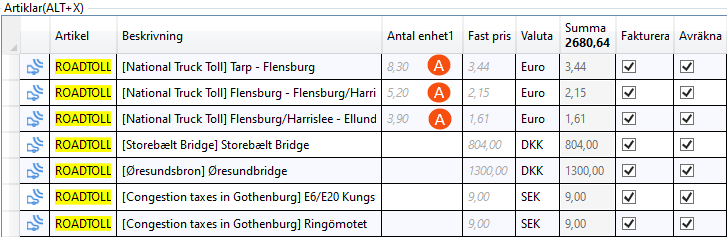
Manuellt ändra en vägavgift
Om du upptäcker att en vägavgift är felaktig så kan du ändra den manuellt i ordermottagningen i sektionen Artiklar enligt följande:
-
Om du har valt att Opter ska skapa en artikelrad per vägavgift, så kan du manuellt ändra en vägavgift (i kolumnen Fast pris).
-
Om du har valt att Opter ska skapa en artikelrad där alla vägavgifter av en viss typ summerats och grupperats per land, så kan du inte ändra den detaljerade informationen om till exempel varje enskild broavgift eller avståndsbaserade vägavgift, men ni kan ändra det summerade beloppet (i kolumnen Fast pris).
Det kan till exempel vara en trängselavgift i en stad som har registrerats med fel tidpunkt angiven och då kan vägavgiften som Opter fått från PTV vara felaktig och du kan vilja ändra summan.
Gör så här
Om du manuellt vill ändra en artikelrad med en vägavgift eller en summering av vägavgifter, gör så här:
-
Öppna ordern i ordermottagningen.
-
I sektionen Artiklar, klicka på det fältet du vill ändra i kolumnen Fast pris och skriv in det rätta värdet. Till exempel som i (A) och (B) i bilderna nedan.
-
Klicka på Spara för att spara alla ändringar.
För att visa att den tidigare automatiskt skapade vägavgiftsartikeln nu har ändrats manuellt, så ändrar ikonen utseende enligt följande:
-
Om du använder Opter i klassisk design byter ikonen färg från blå till svart.
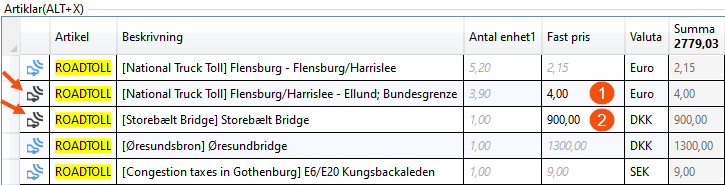
-
Om du använder Opter i ny design blir ikonen mörkare.
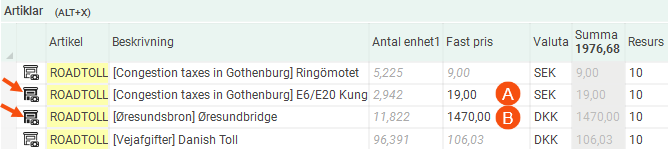
Bilderna ovan visar hur ikonen för vägavgiftsartiklar ser ut, och att ikonen på artikelraden byter utseeende om du ändrar beloppet i kolumnen Fast pris, antalet km i kolumnen Antal enhet1 eller resurs i kolumnen Resurs. Om beloppet eller antalet km har angetts manuellt visas siffrorna i normal svart text, se (A) och (B) i bilderna ovan.
Om beloppet eller antalet km inte har angetts manuellt så visas beloppet och antalet km (från PTV) i kursiv grå text.
Om du ändrar antalet km i kolumnen Antal enhet1 så räknas inget om. Det vill säga, om du ändrar antalet kilometer i kolumnen Antal enhet1, så kommer beloppet i kolumnen Fast pris inte att ändras. Om du vill ändra en vägavgift, så skriver du in beloppet i kolumnen Fast pris och sparar sedan ordern.
Manuellt ändra resurs på en vägavgiftsartikel
Om du vill så kan du manuellt ändra vilken resurs en vägavgiftsartikel ligger på. Gör så här:
-
Öppna ordern i ordermottagningen.
-
I sektionen Artiklar, klicka på det fältet du vill ändra i kolumnen Resurs och ange den rätta resursen.
Ikonen längst till vänster på raden kommer att byta utseende för att visa att den tidigare automatiskt skapade vägavgiftsartikeln nu har ändrats manuellt. (Se bilderna ovan.)
-
Klicka på Spara för att spara alla ändringar.
Om man byter resurs på ett uppdrag
Om ni har följande inställningar på tjänsten:
-
Kryssrutan Beräkna vägavgifter är markerad.
-
Listrutan Beräkna vägavgifter baserat på är inställd på Uppdrag.
Och om resursen på ett uppdrag ändras, så händer följande med vägavgiftsartiklarna som är kopplade till det uppdraget:
-
Vägavgiftsartiklar som inte har ändrats manuellt kommer att flyttas till den nya resursen.
-
För manuellt ändrade vägavgiftsartiklar där endast beloppet i kolumn Fast pris (och/eller antalet km i kolumn Antal enhet1) ändrats, så kommer vägavgiftsartiklarna att flyttas till den nya resursen.
-
För manuellt ändrade vägavgiftsartiklar där resursen i kolumn Resurs ändrats, så kommer vägavgiftsartiklarna inte flyttas till den nya resursen.
Mer information om manuellt ändrade vägavgiftsartiklar finns i Manuellt ändra resurs på en vägavgiftsartikel och Manuellt ändra en vägavgift ovan.
(Om man har valt Order i listrutan Beräkna vägavgifter baserat på så hör vägavgiftsartiklarna inte till något specifikt uppdrag.)
Ta bort vägavgift
Om du vill ta bort en artikelrad med vägavgifter, gör så här:
-
Öppna ordern i ordermottagningen.
-
I sektionen Artiklar, klicka längst till vänster på artikelraden och tryck sedan på Delete-tangenten.
-
Klicka på Spara för att spara alla ändringar.
Felsökning
Om vägavgifterna inte läggs till på ordrarna som de ska, så kan du använda följande lista för att felsöka:
-
Om inga vägavgiftsartiklar läggs till på ordrarna, kontrollera:
-
Att kryssrutan Beräkna vägavgifter är markerad och att du valt Order eller Uppdrag för den tjänst du använder i fönstret Tjänster, på fliken Vägavgifter.
-
Att det finns en vägavgiftsartikel i rätt prislista.
-
Att de tjänster som vägavgift är aktiverat för är tillgängliga i prislistan.
-
Att rätt prislista är vald på ordern.
-
Att adresserna är korrekt angivna och att positionsnoggrannheten är tillräckligt bra. Mer information om adresspositioner finns i Adresser och adresspositioner.
-
-
Om vägavgifter registreras på en annan artikel än er vägavgiftsartikel, kontrollera att det endast finns en artikel med kryssrutan Vägavgift markerad per prislista, och att det är den artikeln ni vill använda för vägavgifter. Mer information finns i Steg 2: Skapa en vägavgiftsartikel ovan.
-
Om det i ordermottagningen i sektionen Artiklar i kolumnen Beskrivning står Hittade ingen valuta, så kan du lösa det genom att klicka på Ekonomi > Valutor och lägga in den valutan som saknas. Instruktioner finns i Valutor.
-
Om du upptäcker att en vägavgift (som har lagts till på en order) har fel belopp, så kan du ändra det manuellt i ordermottagningen. Instruktioner finns i Manuellt ändra en vägavgift ovan.
En vägavgift, som till exempel en trängselavgift i en stad, kan ha olika belopp vid olika tidpunker. Opter kommer inte att veta vilken tid på dygnet fordonet passerar vägavgiftstullen, därför används tiden 11:00 när priset på artikeln beräknas. Det motsvarar i allmänhet ett genomsnittligt pris.